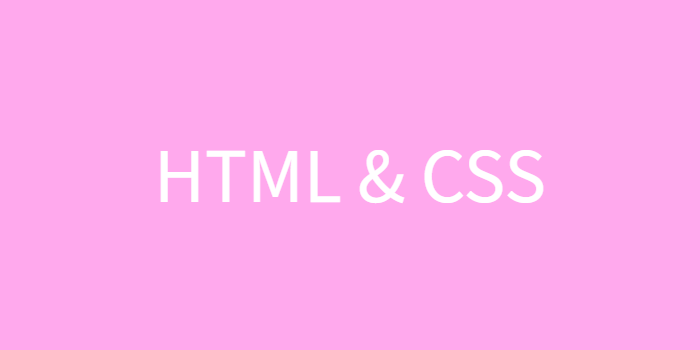
VSCode에서 html 기본 코드 빠르게 작성하기: ! + enter
HTML 구성하기
주로 콘텐츠의 흐름: 좌->우, 위->아래
CSS로 화면을 구분할 경우
1. 수직 분할: 화면을 수직으로 구분, 콘텐츠가 가로로 배치될 수 있도록 요소 배치
2. 수평 분할: 분할된 각각의 요소를 수평으로 구분, 내부 콘텐츠가 세로로 배치될 수 있도록 요소 배치
- 수평으로 구분된 요소에
height속성을 추가하면, 수평분할을 보다 직관적으로 할 수 있음
레이아웃 리셋
👾 기본 스타일링을 제거하는 CSS 코드의 예시
* {
box-sizing: border-box;
}
body {
margin: 0;
padding: 0;
}Flexbox로 레이아웃 잡기
✔️ 박스를 유연하게 늘리거나 줄여서 레이아웃을 잡는 방법
✔️ Flexbox 속성 활용 시 요소의 정렬, 요소가 차지하는 공간 설정
📌 display:flex
부모 박스요소에 적용자식 박스의 방향과 크기를 결정하는 레이아웃 구성
div요소들은 별다른 설정X
=>위쪽에서부터세로로 정렬되며,가로로 넓게 공간을 차지
부모 요소
main요소 에display: flex속성 적용하기
=>div요소들이왼쪽부터가로로 정렬, 내용만큼의 공간 차지
📌 부모 요소에 적용해야하는 Flexbox 속성들
🛠️ 적절한 위치에 속성을 지정해주지 않으면 요소들이 원하는대로 정렬되지 않음
-
flex-direction: 정렬 축 정하기
✔️부모 요소에 설정해주는 속성
✔️자식 요소들을 정렬한 정렬 축 정하기
✔️ default:가로 정렬➡️
row(default)⬇️column⬅️row-reverse⬆️column-reverse -
flex-wrap: 줄 바꿈 설정하기
✔️하위 요소들의 크기 > 상위 요소의 크기=> 자동 줄 바꿈을 할 것인가
✔️ default: 줄 바꿈 Xnowrap(default)wrapwrap-reverse
